Notepad++ kan ikke åbne store filer

Notepad++ kan ikke åbne filer, der er større end 2 GB. Værktøjet vil blot vise en fejlmeddelelse, der siger, at filen er for stor.
Notepad++ er en meget alsidig teksteditor, som du kan bruge til at åbne forskellige typer filer.
Der er dog visse begrænsninger med hensyn til den maksimale filstørrelse programmet kan håndtere. Hvis filen, du prøver at åbne, er for stor og har en størrelse på over 2 GB, åbner Notepad++ den ikke.
Notepad++ kan ikke åbne filer, der er større end 2 GB. Værktøjet vil blot vise en fejlmeddelelse, der informerer dig om, at filen er for stor til at blive åbnet.
Denne begrænsning skyldes Scintilla – hovedmotoren bag Notepad++. For at give rig tekstvisning, sammen med kodefoldning, syntaksfremhævning og mere, kræver Notepad++ fire gange mere hukommelse end filstørrelsen.
For eksempel, hvis du vil åbne en 300 MB fil, vil programmet bruge omkring 1.200 MB hukommelse.
Når dit operativsystem modtager anmodningen om hukommelsesallokering fra Notepad++, kan det afvise det for at bevare systemressourcer.
At åbne en 2GB fil i Notepad++ kræver 8GB hukommelse. Kun systemer, der er udstyret med 16 GB RAM og mere, kan køre denne opgave korrekt, men operativsystemet kan ofte nægte det, som forklaret ovenfor.
Brug et specielt program
Hvis du skal åbne store filer, skal du bruge et andet program. Ideelt set bør du bruge et værktøj, der ikke læser hele filen ind i hukommelsen. Hex- eller diskeditorer er fremragende valg, da de kun bruger en lille ramme af filen.
Her er nogle Notepad++-alternativer til at åbne store filer:
Når vi taler om Sublime Text, har vi en række praktiske vejledninger til dig:
Del filen i mindre bidder
Alternativt kan du opdele den respektive fil i mindre, mere håndterbare bidder (under 2 GB). Åbn kun én af dem i Notepad++. Åbn ikke dem alle på samme tid.
Husk, at dette kan påvirke din computers ydeevne. Du kan opleve forsinkelsesproblemer, og din enhed har muligvis brug for et par ekstra sekunder for at køre de opgaver, du har brug for.
Hvis du beslutter dig for at bruge denne metode, er det en god idé at deaktivere alle plugins, der analyserer og scanner teksten. Dette skyldes, at de normalt bremser Notepad++.
Klik på Plugins- menuen → vælg Plugins Admin
Klik på fanen Installeret og fjern de respektive plugins.
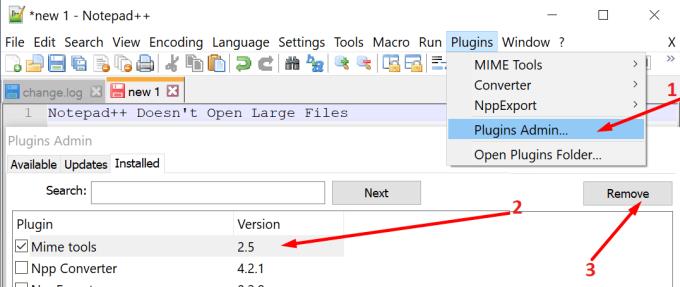
Syntaksfremhævning er en anden hyppig kilde til langsom Notepad++-ydelse.
Gå til Sprog → N → Normal tekst og deaktiver syntaksfremhævning , især hvis du åbner en stor fil.
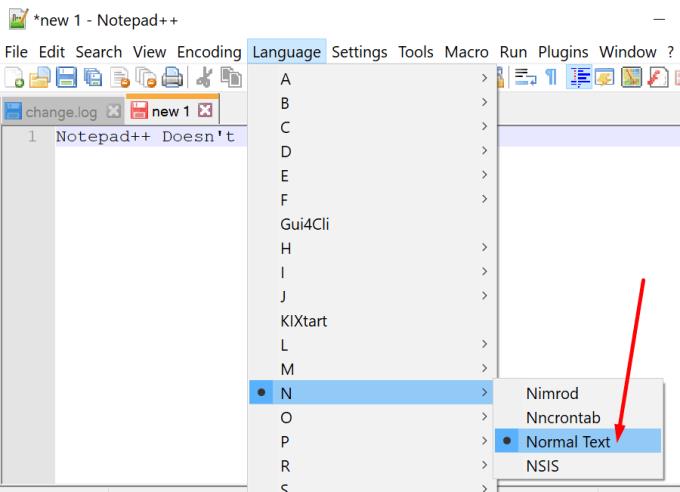
Deaktivering af klikbare links er en anden nyttig handling, som du kan tage for at forhindre eller reducere problemer med langsomme dokumentindlæsning.
Hvilken metode brugte du til at åbne store filer? Fortæl os det i kommentarerne nedenfor.
Notepad++ kan ikke åbne filer, der er større end 2 GB. Værktøjet vil blot vise en fejlmeddelelse, der siger, at filen er for stor.
Hvis din pc ikke kan forbinde Notepad++ med visse filtyper, eller Notepad++ ikke vises i kontekstmenuen, brug denne guide til at rette det.
Hvad gør du, hvis Notepad++ ikke kan gemme dine redigeringer eller filer? Denne guide giver dig fire praktiske løsninger.
Mange brugere bemærkede, at søgeresultater nogle gange ikke vises i NotePad++. Tjek først dine gennemsigtighedsindstillinger.
Hvis LastPass ikke kan oprette forbindelse til sine servere, skal du rydde den lokale cache, opdatere password manageren og deaktivere dine browserudvidelser.
Ønsker du at deaktivere Apple Software Update Skærmen og forhindre den i at vises på din Windows 11 PC eller Mac? Prøv disse metoder nu!
I denne tutorial viser vi dig, hvordan du ændrer standard zoomindstillingen i Adobe Reader.
Vi viser dig, hvordan du ændrer fremhævelsesfarven for tekst og tekstfelter i Adobe Reader med denne trin-for-trin vejledning.
For mange brugere bryder 24H2 opdateringen Auto HDR. Denne guide forklarer, hvordan du kan løse dette problem.
Krydsreferencer kan gøre dit dokument meget mere brugervenligt, organiseret og tilgængeligt. Denne guide lærer dig, hvordan du opretter krydsreferencer i Word.
Hvis du leder efter et forfriskende alternativ til det traditionelle tastatur på skærmen, tilbyder Samsung Galaxy S23 Ultra en fremragende løsning. Med
Overvejer du, hvordan du integrerer ChatGPT i Microsoft Word? Denne guide viser dig præcis, hvordan du gør det med ChatGPT-tilføjelsesprogrammet til Word i 3 enkle trin.
Har du brug for at planlægge tilbagevendende møder på MS Teams med de samme teammedlemmer? Lær hvordan du opsætter et tilbagevendende møde i Teams.
Find ud af, hvordan du løser OneDrive-fejlkode 0x8004de88, så du kan få din cloud-lagring op og køre igen.










